Blenderは、WWW(ワールドワイドウェブ)上で最も広く使用されている3Dプログラムの1つです!無料で提供されているため、趣味で使用する人からプロフェッショナルまで、非常にアクセスしやすく多目的に使えるツールです。
従来はMacやPCでのみ利用可能でしたが、もしBlenderをiPadで使えるようになったらどうでしょう?ここでAstropad Studioが役立ちます。

Astropad Studioを使用して、BlenderデスクトップアプリをiPadにミラーリング
Astropad Studioはデスクトップ画面をiPadにミラーリングし、Apple Pencilの精密な操作を利用して、BlenderやZBrushといった3Dアプリでの作成やスカルプト作業を可能にします。
- Blenderに限らず、あらゆるデスクトップアプリをiPadにミラーリング
- MacとPCの両方で動作
- 独自のショートカットパネル、カスタムジェスチャー、カスタムクイックキーを作成
- WiFiまたはUSBケーブルで接続
iPad上でのBlenderのオンスクリーンクイックキー
Astropad Studioには、一般的なショートカットやクイックキーがプリインストールされているため、すぐにクリエイティブな作業を始めることができます。
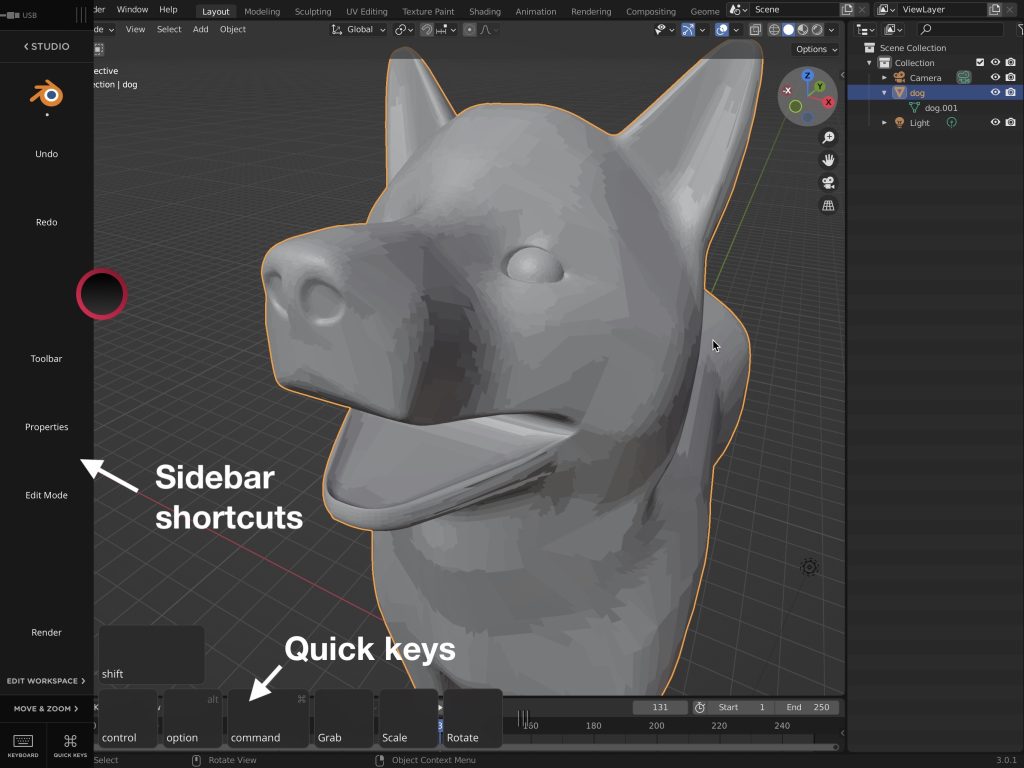
Blenderのデフォルトのクイックキー
「Shift」や「Control」などの一般的なモディファイアに加え、Astropad Studioには以下のBlender専用のクイックキーがあらかじめプログラムされています。
- Grab(グラブ)
- Scale(スケール)
- Rotate(回転)
これらのクイックキーは、現在のシーンにあるオブジェクトを操作する際に最も頻繁に使用される基本的なモディファイアです。
Blenderのクイックキーをカスタマイズする方法
Astropado Studioでは、サイドバーの「Edit Shortcuts」パネルからクイックキーのカスタマイズや並べ替えが可能です。→ カスタムクイックキーについての詳細はこちら
これらのBlenderクイックキーの使用方法は、2022年モデルより古いiPadをお持ちの場合とそうでない場合とで2通りあります。
2022年以降のiPad Pro + Apple Pencil(第2世代)
- Blenderのオブジェクトが選択されている状態で、クイックキーをタップします。
- 使用するクイックキーに応じて、ペンシルを使用してクリック&ドラッグ、拡大縮小、回転を行います。
2022年以前のiPad
- Blenderのオブジェクトが選択されている状態で、クイックキーをタップします。
- Astropad Studioで、ペンシルを使用しながら画面を指で長押しして、「ホバー」ジェスチャーを活用します。
- ホバージェスチャーが有効な状態で、クイックキーに応じてペンシルを使用してクリック&ドラッグ、拡大縮小、回転を行います。
サイドバーもクイックキーも、iPadの画面上で非表示にしたり並べ替えたりできるので、作業の邪魔になりません。
iPad上でのBlenderのジェスチャーショートカット
Astropad Studioは、Blenderの3Dワークスペースでのピンチ、パン、ズーム、回転の各ジェスチャーをサポートしています。
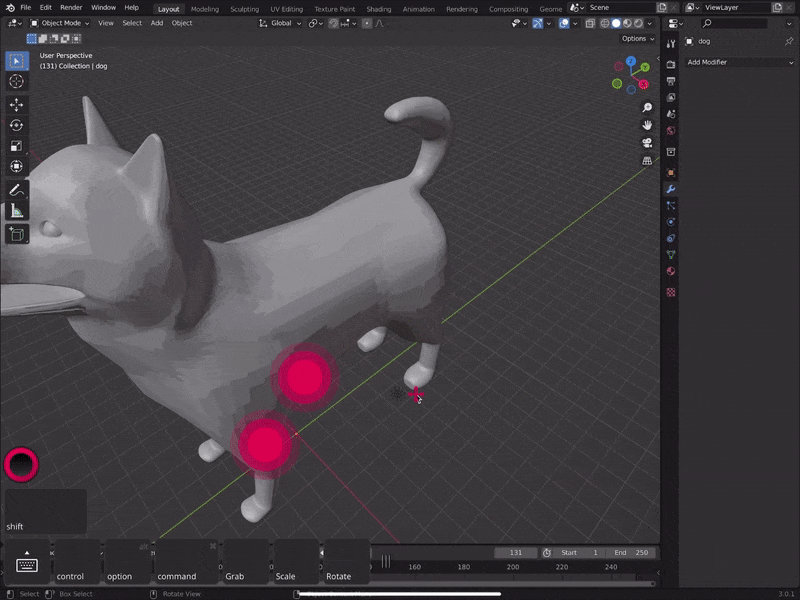
デフォルトの「マジックジェスチャー」ショートカット
Astropad Studioには、よく使用されるショートカットのために、「マジックジェスチャー」という指やApple Pencilを使ったショートカット機能があります。以下にデフォルトのジェスチャーをご紹介します。
- 2本指のタップ: 取り消し
- 3本指のタップ: やり直す
- 1本指 + ペンシル: 消去
- 2本指 + ペンシル: マウスの中央ボタン
- 3本指 + ペンシル: マウスの右ボタン
これらのジェスチャーはカスタマイズも可能なので、ワークフローを完全にコントロールできます。→ マジックジェスチャーについての詳細はこちら
今すぐiPadでBlenderの使用を開始しましょう

BlenderをiPadで最大限に活用しましょう!Astropad Studioを14日間の無料トライアルでお試しいただけます。契約の縛りはなく、いつでもキャンセル可能です。
- あらゆるデスクトップアプリをiPadにミラーリング
- MacおよびPCに対応
- 独自のショートカットパネル、カスタムジェスチャー、カスタムクイックキーを作成
- 感圧式で精密なスカルプティングとペインティングを活用
- WiFiまたはUSBケーブルで接続
BlenderをiPadで使用する方法についてもっと知りたいですか?
Astropad Studioのジェスチャーやカスタムクイックキーなどの機能を活用する基本的なチュートリアルをまとめています。これらのチュートリアルは、iPadでBlenderと組み合わせたときのAstropad Studioのワークフローに慣れるのに役立ちます。基本的なライティングテクニックやUVマッピングに関する重要なスキルについては以下の記事をご覧ください。




